简介
之前,我已经向您展示了如何使用蓝牙,Wi-Fi,互联网等远程控制Arduino板的数字IO引脚。在所有这些项目中,我使用的是Arduino以及其他组件,如蓝牙模块或Wi- Fi模块(ESP8266)或我单独使用ESP8266 Wi-Fi模块。
但是如果你想从任何地方控制Arduino但不添加额外的连接外设怎么办?解决方案是Blynk平台。使用Blynk,您可以通过各种通信协议使用各种硬件,如Arduino,ESP8266,Raspberry Pi等。
什么是Blynk?
在开始使用Blynk App控制Arduino之前,我想基本了解Blynk是什么以及它是如何工作的是一个好主意。
Blynk是一个IoT(物联网)平台,使用它可以轻松地远程控制硬件。此外,您还可以在互联网上查看传感器数据,存储数据,可视化数据等。
说到硬件,Blynk平台支持各种板卡和MCU如:
Arduino UNO,Nano,Mini,Mega等基本上所有Arduino板
类似Arduino的电路板,如ESP8266及其变体,Blue Pill(STM32F103C)等
德州仪器的Tiva Boards,MSP432 Launchpad系列等
Raspberry Pi,BeagleBone Black,普通PC(Windows,Linux或Mac)等
Blynk的工作原理?
要了解Blynk平台的工作原理,您需要了解平台的组件。 Blynk平台有三个主要组件。它们是:
Blynk App
Blynk服务器
Blynk Libraries
Blynk App可用于Android和iOS,允许用户为他们的项目创建直观的界面。 Blynk服务器负责您的硬件(如Arduino)与智能手机上的应用程序之间的通信。
最后,Blynk库允许硬件与服务器通信并处理所有传入和传出命令。
首先,在必要的库的帮助下,您的硬件已准备就绪。当您通过智能手机上的Blynk应用程序发出命令时,例如切换LED,它会到达Blynk服务器并被重定向到您的硬件,并根据从服务器收到的命令,硬件会做出相应的响应。
使用Blynk控制Arduino的不同方法
由于Arduino是此项目中的首选硬件,让我们看看您可以使用支持Blynk协议的Arduino板的所有不同类型的连接。
您需要Arduino的以太网屏蔽,如Arduino以太网屏蔽(W5100)或SeeedStudio以太网屏蔽V2.0(W5200)。
蓝牙
用于BLE配置文件的蓝牙2.0串行配置文件或HC-08,DFRobot BLE-Link模块等的HC-05,HC-06等。
Arduino Wi-Fi Shield,ESP8266作为Wi-Fi调制解调器,Adafruit CC3000 WiFi休息用于基于Wi-Fi的通信的外板等。
GSM/3G/LTE
GSM调制解调器,如SIM800A,SIM900A,Adafruit FONA GSM分线板等,用于基于蜂窝的通信。
如果您没有上述任何通信系统,您仍然可以使用与笔记本电脑/PC的USB(串行通信)连接与Arduino进行Blynk协议。
如何使用Blynk App远程控制Arduino?
现在我已经简要介绍了Blynk,让我们继续了解如何使用Blynk App控制Arduino。
Blynk App入门
第一步是在智能手机上安装Blynk App。您可能必须使用有效的电子邮件ID注册才能完全使用Blynk服务。
根据您的设备,从App Store或Google Play Store安装Blynk应用程序。如果需要,打开应用程序并输入您的凭据。然后选择“新建项目”。为您的项目提供适当的名称,并在这种情况下选择硬件,即Arduino UNO。
此外,您还必须选择要使用的连接类型。所以,选择“USB”。然后单击“创建”选项。将创建您的Blynk项目,并将身份验证令牌发送到已注册的电子邮件地址。记下此验证令牌。
在项目空间中,选择“+”符号将小部件添加到项目中。由于我将切换连接到Arduino的一个数字IO引脚的LED,我将选择一个“按钮”。
选择按钮以更改其设置。首先,选择Arduino的LED引脚。我使用了Arduino UNO的板载LED。因此,选择“PIN”并设置“数字”和“D13”。
此外,按钮的模式可以设置为“切换”,用于切换操作。
就是这样。 Blynk应用程序已设置。现在让我们继续安装库。
安装Blynk库
转到Blynk官方GitHub页面或关注此链接并下载最新版本。在撰写本文时,最新版本是Blynk_Release_v0.6.1。下载zip文件。解压缩zip文件的内容并复制“libraries”文件夹的内容并将其粘贴到Arduino的libraries文件夹中。在我的情况下,这是“ C: Program Files(x86) Arduino libraries ”。
将代码上传到Arduino
打开Arduino IDE并选择文件 - 》示例 - 》 Blynk - 》 Boards_USB_Serial - 》 Arduino_Serial_USB草图。
向下滚动到显示‘char auth [] =“YourAuthToken”;’的行,并添加您在邮件中收到的Auth令牌代替YourAuthToken。选择正确的COM端口(在我的情况下为COM5)并将草图上传到Arduino。
通过USB(串行)使用Blynk控制Arduino
您几乎已准备好控制Arduino Board。最后一步是在笔记本电脑/PC上运行一个小脚本。使用管理员权限打开命令提示符,并使用cd命令将工作目录更改为“ C: Program Files(x86) Arduino libraries Blynk scripts ”。
如果在资源管理器中打开此文件夹,则可以查看使用Python,Shell,Batch等编写的一些脚本文件。由于我在Windows计算机上,因此我将使用.bat文件。在命令提示符中(如上所述设置工作目录),输入以下内容并按Enter键。
blynk-ser.bat -c COM5
这里,COM5是在我的情况下与Arduino UNO连接的COM端口。确保检查COM端口并在上面的行中进行必要的更改。这样做是因为它允许Blynk服务器与连接到该PC的COM5的设备进行通信。由于在我们的情况下连接了Arduino,Blynk将能够控制Arduino Board。
现在,打开手机上的Blynk应用程序并按下按钮以查看LED指示灯亮起根据按钮的状态关闭。
完成后,必须停止脚本并释放COM端口。为此,请在命令提示符下输入“ctlr + c”,然后选择“Y”以终止作业。
-
智能手机
+关注
关注
66文章
18476浏览量
180084 -
Arduino
+关注
关注
188文章
6468浏览量
186922
发布评论请先 登录
相关推荐
探索智能手机上的生成式AI
远程控制温控器的应用
风管远程控制系统应用方案
普通空开怎样远程控制断电
智能电表是如何与远程控制系统连接的?

智能路灯远程控制系统
防爆智能手机如何助力电气行业保驾护航?

CYC8PROTO-063-BLE是否可以通过智能手机上的标准设置应用程序建立连接?
OLED技术在智能手机领域持续高涨





 怎样在智能手机上使用BlynkApp远程控制Arduino
怎样在智能手机上使用BlynkApp远程控制Arduino
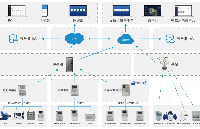













评论